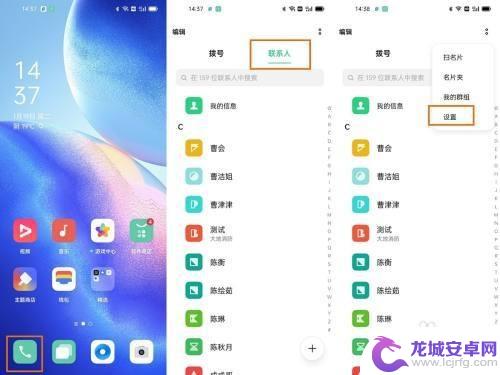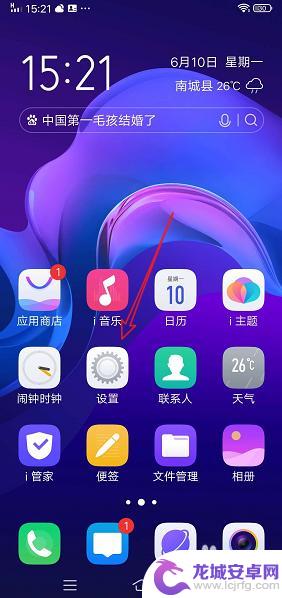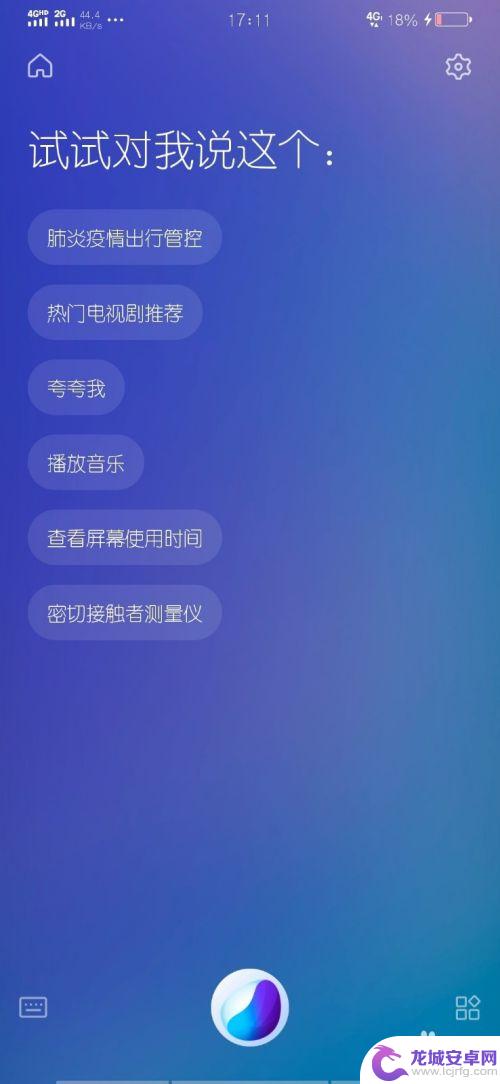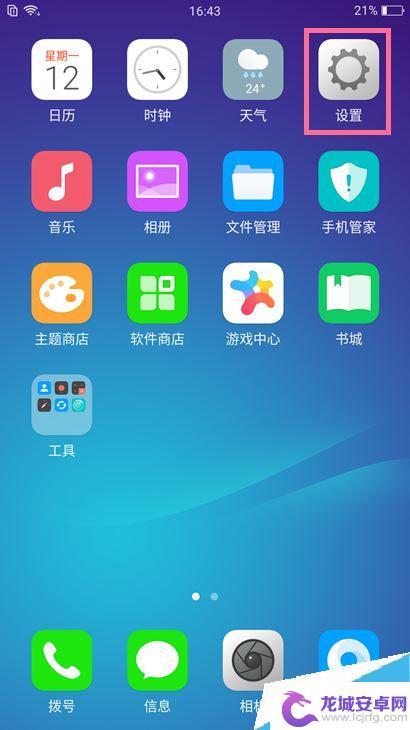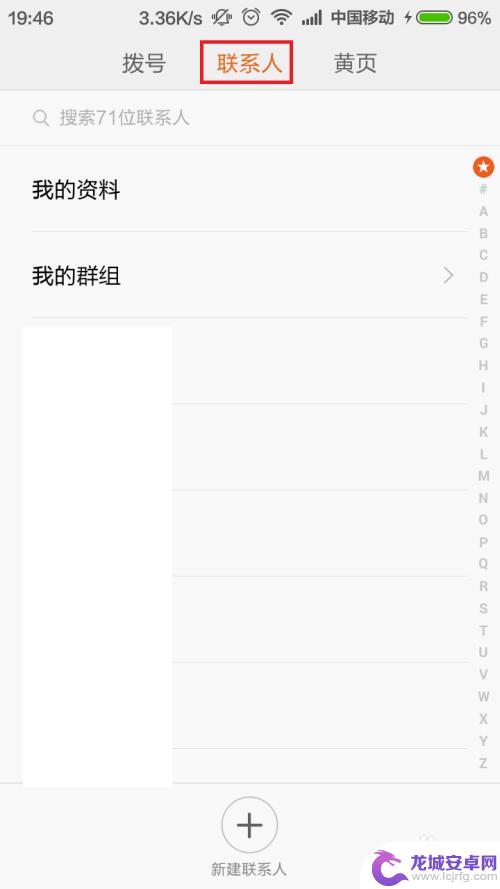手机怎么一键导入联系人 手机通讯录批量导入联系人方法
在现代社会手机已经成为人们生活中必不可少的工具之一,随着人们社交圈的不断扩大,联系人的数量也在不断增加。为了方便管理这些联系人,手机一键导入联系人的功能就显得格外重要。手机通讯录批量导入联系人方法可以帮助我们快速而高效地将大量联系人导入手机通讯录,让我们的通讯录更加整洁有序。接下来我们就来详细了解一下手机通讯录批量导入联系人的方法和步骤。
手机通讯录批量导入联系人方法
方法如下:
1.首先,我们在电脑上新建一个excel文件。在里面填上我们需要添加的信息,第一行的信息为固定姓名+手机号,然后在列A和列B分别填上姓名和手机号,如果没有姓名可以使用‘客户1-99+’这样的格式排列,一定要填
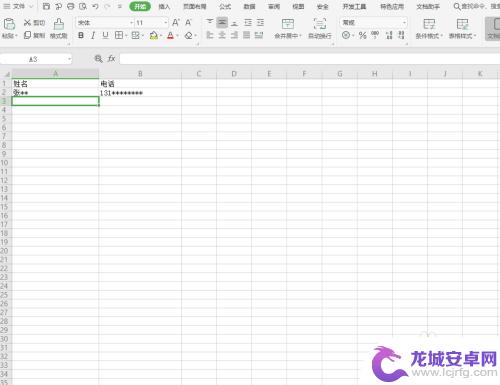
2.然后填好EXCEL文档之后,我们选择【文件】-【另存为】,把excel文档另存为CSV格式,保存到桌面

3.然后我们打开QQ邮箱,因为CSV文件还不能在手机上导入手机号信息,所以我们需要使用到QQ邮箱作为转换工具

4.进入到QQ邮箱后,我们选择【通讯录】-【工具】-【导入联系人文件】,先导入我们刚才保存在桌面的CSV文件,等待导入完成

5.导入完成后我们就可以在邮箱通讯录这里看到联系人信息,然后我们再点击通讯录【工具】-【导出联系人】。选择导出为vCard格式,然后等待导入完成,导入完成后我们把输出后的vCard文件发送到手机上

6.我们用手机保存好vCard文件后,我们进入手机【设置】-【联系人】-【导入/导出联系人】-【从存储设备导入】。然后手机就会自动识别vCard文件,选择我们刚才保存的文件确认,开始导入就可以啦


以上是手机一键导入联系人的全部内容,如果有不清楚的用户,可以按照小编的方法进行操作,希望能够帮助到大家。
相关教程
-
oppo手机怎么批量导入联系人 OPPO手机联系人批量导入方法
随着通讯技术的快速发展,手机已成为我们日常生活中不可或缺的工具,而随着手机功能的不断升级,联系人的管理也变得愈发重要。在使用OPPO手机时,我们...
-
vivo手机卡里的通讯录怎么导入手机 vivo手机怎么将SIM卡联系人导入通讯录
在现代社会中手机已经成为人们日常生活中不可或缺的工具,而手机中的通讯录更是存储着我们重要的联系人信息,因此如何将SIM卡中的联系人导入到手机通讯录中成为了许多人关注的问题之一。...
-
vivo怎么导入联系人到卡里 vivo手机SIM卡联系人导入教程
vivo手机的SIM卡联系人导入功能让用户可以轻松地将手机通讯录中的联系人信息导入到SIM卡中,方便用户在更换手机或备份联系人时使用,通过简单的操作步骤,用户可以快速完成联系人...
-
oppo手机联系人批量删除 OPPO手机通讯录批量删除联系人的方法
当我们使用OPPO手机时,经常会遇到通讯录中联系人过多的情况,这不仅占用了手机的存储空间,还给我们查找联系人带来了不便,了解如何批量删除OPPO手机...
-
小米手机如何导入sim卡联系人信息 小米手机怎么导出通讯录到SIM卡
在日常使用手机的过程中,我们经常会遇到需要备份或导入联系人信息的情况,对于小米手机用户来说,导入SIM卡联系人信息和导出通讯录到SIM卡是一项常见的操作。通过简单的设置和步骤,...
-
卡里的通讯录怎么导入安卓手机 怎么将手机卡里的号码导入手机通讯录
在日常生活中,我们经常需要将手机卡中的联系人信息导入到手机通讯录中,以便随时随地联系到朋友和家人,许多人在面对这个问题时却束手无策,不知道该如何操作。今天我们就来介绍一下如何将...
-
手机智能助手怎么开机 VIVO手机语音助手快捷唤醒方法
随着智能手机的普及,手机智能助手已经成为我们生活中不可或缺的一部分,VIVO手机语音助手作为一款功能强大的智能助手,为用户提供了便捷的操作体验。如何开启VIVO手机语音助手呢?...
-
lg手机如何刷xp 安卓手机安装Windows XP系统步骤
随着科技的不断发展,人们对手机功能的要求也越来越高,有些用户可能想在自己的安卓手机上安装Windows XP系统,以获得更多的功能和体验。虽然这并不是一件容易的事情,但通过一些...
-
声卡与手机连接教程 v8声卡手机连接方法
声卡与手机连接是一种常见的音频设备连接方式,通过这种连接方式,用户可以在手机上录制或播放高质量的音频,在v8声卡手机连接方法中,通常需要使用一根连接线将声卡与手机相连,然后通过...
-
红米手机mde6s如何设置深色模式? 红米手机夜间模式怎么开启
红米手机mde6s支持深色模式设置,用户可以在设置中找到这个选项并进行开启,深色模式可以有效减少屏幕亮度,保护用户的眼睛,尤其在夜间使用手机时更加舒适。同时红米手机还提供了夜间...